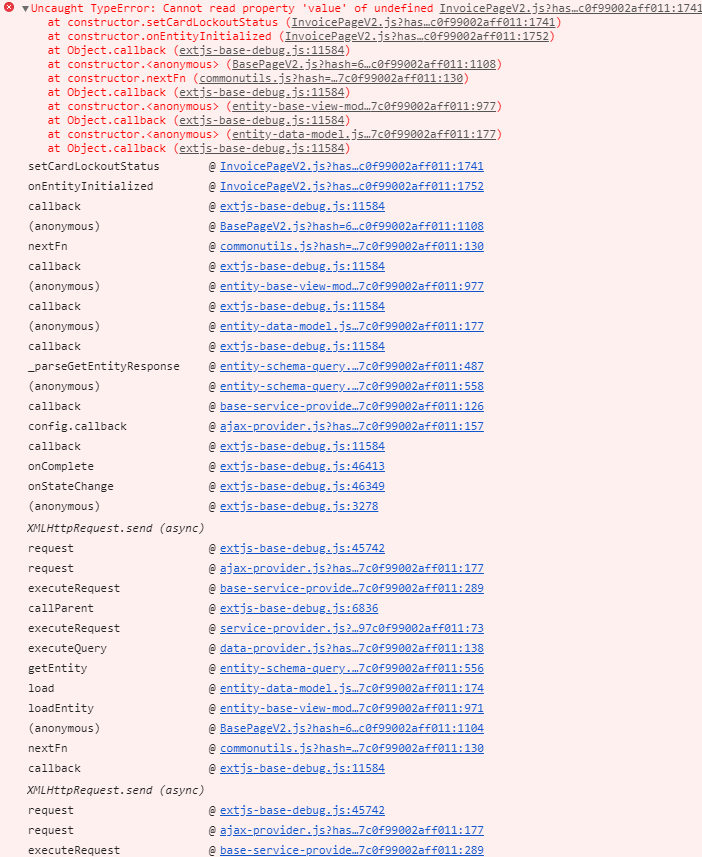Режим отладки isDebug
Glossary Item Box

Общие сведения
Режим клиентской отладки isDebug необходим для получения подробной информации об ошибках и их отслеживании в коде. Отладка выполняется с помощью встроенных инструментов браузера. Использование интегрированных инструментов разработчика описано в статье "Инструменты отладки клиентского кода".
В обычном режиме работы в браузере выполняется минификация кода. Это означает что сборка клиентских скриптов осуществляется в файл all-combined.js. Файл собирается в момент создания сборки и содержит функционал ядра. Включение режима isDebug отключает сборку и минификацию js-файлов ядра и позволяет получить перечень клиентских скриптов в виде отдельных файлов.
ВАЖНО
Режим клиентской отладки isDebug реализован в версиях системы 7.13.0 и выше.
Включение режима клиентской отладки
Чтобы узнать статус режима клиентской отладки, необходимо открыть консоль браузера (рис. 1) по клавише F12 или с помощью комбинации клавиш Ctrl+Shift+I. Кроме статуса режима клиентской тладки, в консоли будет отображен код для его активации или деактивации.
Рис. 1. — Статус режима isDebug
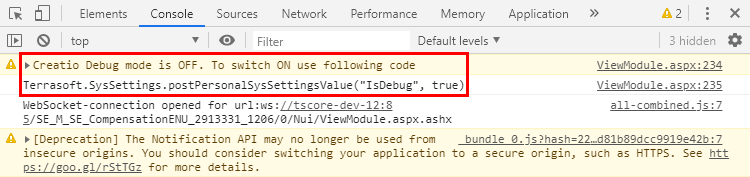
Включить режим клиентской отладки можно следующими способами:
-
Выполнить в консоли браузера следующий код:
Terrasoft.SysSettings.postPersonalSysSettingsValue("IsDebug", true)
- Изменить системную настройку [Режим отладки] ([Debug mode]) (рис. 2).
Рис. 2. — Изменение системной настройки isDebug
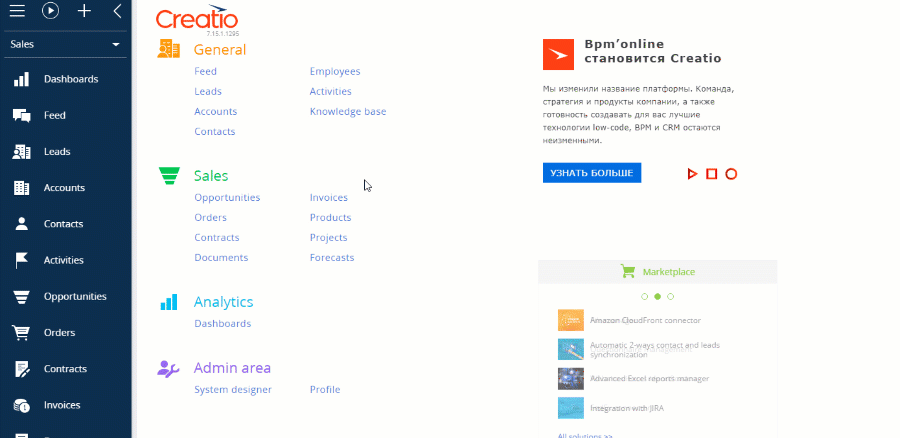
Чтобы применить изменения, обновите страницу или нажмите F5.
После включения режима клиентской отладки возле номера версии сайта отобразится индикатор Debug (рис. 3).
Рис. 3. — Индикатор режима клиентской отладки
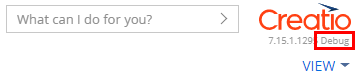
К СВЕДЕНИЮ
Включение режима клиентской отладки влияет на производительность сайта, например, увеличивается время открытия страниц.
Пример. Отображение в консоли браузера информации об ошибке
На рисунках ниже показаны примеры отображения в консоли информации об ошибке при выключенном (рис. 4) и включенном (рис. 5) режиме isDebug.
Рис. 4. — Отображение информации об ошибке (isDebug выключен)
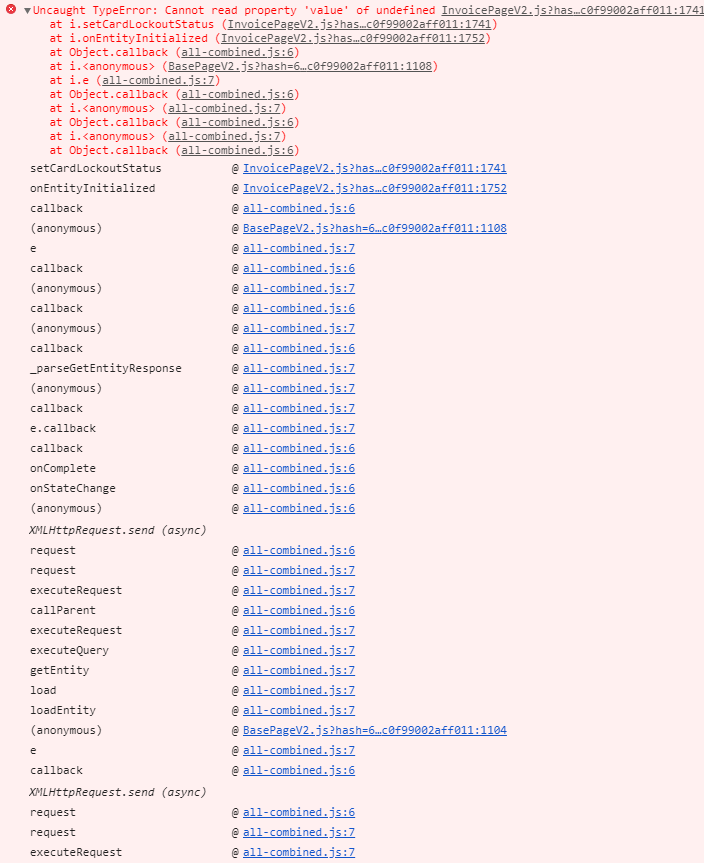
Рис. 5. — Отображение информации об ошибке (isDebug включен)